- The друга инсталация е в ход Съобщението за грешка може да се покаже при инсталиране на практически всеки софтуер за Windows. Тъй като може да се изпълнява само един процес на инсталатора, понякога имаме тази ситуация.
- Ако не се опитвате да инсталирате нещо друго едновременно, бързите корекции са да прекратите процеса на Windows Installer или да го рестартирате. Повече опции са в статията.
- Тази статия е част от Windows Installer серия които можете да намерите на нашия сайт. Проверете за подобни парчета.
- Радваме се да поправяме грешки. Ето защо можете да посетите Център за отстраняване на грешки в Windows 10 който е пълен с много ръководства и уроци.

- Изтеглете инструмента за възстановяване на компютъра Restoro който идва с патентованите технологии (патентът е наличен тук).
- Щракнете Започни сканиране за да намерите проблеми с Windows, които биха могли да причинят проблеми с компютъра.
- Щракнете Поправи всичко за отстраняване на проблеми, засягащи сигурността и производителността на вашия компютър
- Restoro е изтеглен от 0 читатели този месец.
Има ли нещо най-лошо от това да не можеш инсталирайте приложение на трета страна тъй като, изглежда, нещо друго в момента се инсталира във фонов режим?
Това е цялата сделка с Друга инсталация вече е в ход грешка при Windows 10. Някакви решения? Всъщност повече от няколко.
За да извлечете максимума от вашия компютър, трябва да инсталирате приложения на трети страни. Инсталирането на приложения обикновено е прост и ясен процес, но понякога могат да възникнат определени грешки.
Потребителите докладваха В процес е друга инсталация грешка при опит за инсталиране на определени приложения, така че днес ще ви покажем как да коригирате тази грешка в Windows 10.
Как да поправя Друга инсталация вече е в ход на Windows 10?
- Рестартирайте услугата Windows Installer
- Край на процеса на Windows Installer
- Деактивирайте услугата Windows Installer и рестартирайте компютъра си
- Извършете почистване на диска
- Извършете чисто зареждане
- Проверете вашия регистър
- Деинсталирайте и преинсталирайте Office
- Деинсталирайте Java и изтеглете офлайн инсталатора
- Премахнете проблемните приложения с IObit Uninstaller
- Пререгистрирайте Windows Installer
- Създайте нов потребител на Windows
- Коригирайте грешката „Друга инсталация е в ход“ за Visual Studio 2015
Ние вече писахме подробно по този въпрос. Поставете отметка към тази страница, в случай че имате нужда от нея по-късно.
1. Рестартирайте услугата Windows Installer
Windows разчита на своите услуги, за да работи правилно, и има услуга, наречена Windows Installer, която отговаря за инсталирането на нов софтуер.
Всеки път, когато се опитате да инсталирате ново приложение, тази услуга ще се стартира и ще ви помогне да го инсталирате.
Понякога определени процеси на поправка или деинсталиране могат да стартират автоматично във фонов режим и може да изисква услугата на Windows Installer, за да се стартира.
Ако се опитате да инсталирате друг софтуер, докато Windows Installer работи, ще срещнете тази грешка. Един от най-простите начини за отстраняване на този проблем е да отворите прозореца на услугите и да рестартирате услугата Windows Installer.
За да направите това, изпълнете следните стъпки:
- Натиснете Windows Key + R за да отворите диалоговия прозорец Изпълнение. Въведете услуги.msc и натиснете Въведете или щракнете върху Добре бутон.
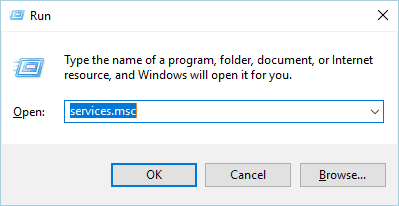
-
Списък от всички налични услуги вече ще се появи. Намерете Windows Installer в списъка и щракнете двукратно върху него, за да отворите свойствата му.
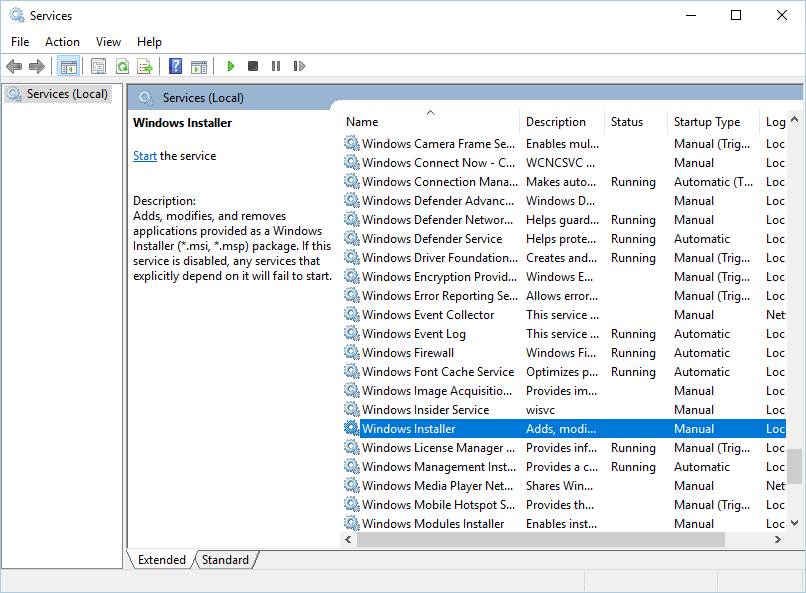
- Ако услугата работи, щракнете върху Спри се бутон, за да го спрете. Изчакайте няколко секунди и след това щракнете върху Започнете, за да го стартирате отново.
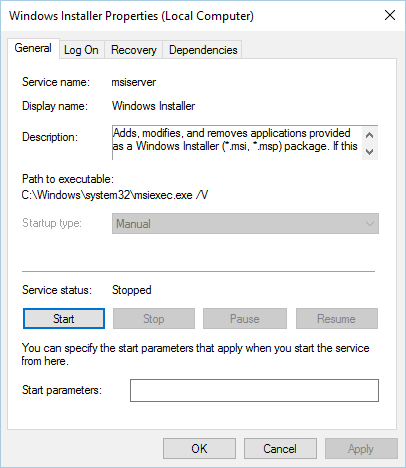
- Затвори Услуги прозорец и проверете дали проблемът е разрешен.
Не можете да получите достъп до Windows Installer? Нещата не са толкова страшни, колкото изглеждат! Прочетете нашето ръководство, за да разрешите проблема!
2. Край на процеса на Windows Installer
Както вече споменахме, услугата Windows Installer отговаря за инсталирането на нови приложения на вашия компютър.
Процесът на Windows Installer е свързан с тази услуга и според някои потребители можете да разрешите този проблем, просто като прекратите процеса на Msiexec с помощта на Task Manager.
Това е доста просто и можете да го направите, като изпълните следните стъпки:
- Натиснете Ctrl + Shift + Esc на твоят клавиатура да отвориш Диспечер на задачите.
- Придвижете се до Процеси и намерете Windows Installer.
- Щракнете с десния бутон върху него и изберете Последна задача от менюто. Често ще видите 32-битова и 64-битова версия на Windows Installer, работеща. Ако се изпълняват множество процеси на Windows Installer, не забравяйте да ги спрете и двете.

- Близо Диспечер на задачите и опитайте да инсталирате приложението отново.
Решение 3 - Деактивирайте услугата Windows Installer и рестартирайте компютъра си
Услугата за инсталиране на Windows е често срещан виновник за Друга инсталация вече е в ход грешка и ако рестартирането на услугата не помогне, може да искате временно да я деактивирате.
Това е лесен процес и можете да го изпълните, като изпълните следните стъпки:
- Отвори Услуги прозорец. За подробни инструкции как да направите това, проверете Решение 1.
- Веднъж Услуги прозорецът е отворен, намерете Windows Installer услуга и щракнете двукратно върху нея, за да отворите нейните свойства.
- Нагласи Тип на стартиране да се хора с увреждания и щракнете Приложи и Добре за да запазите промените.
- След като направите това, рестартирайте компютъра си.
- След като компютърът ви се рестартира, отворете Услуги прозорец отново.
- Намерете Windows Installer услуга и отворете нейните свойства.
- Нагласи Тип на стартиране да се Ръчно и щракнете Добре и Приложи за да запазите промените.
- Близо Услуги прозорец и опитайте да извършите инсталацията отново.
Малко потребители също съобщиха, че са отстранили проблема само чрез промяна на Тип на стартиране на услугата Windows Installer до Автоматично. Това е проста процедура и можете да я изпълните, като следвате стъпките по-горе.
4. Извършете почистване на диска
Малко потребители съобщиха, че се представят Почистване на диска реши проблема за тях. Изглежда че Друга инсталация вече е в ход грешката се причинява от временни файлове, оставени от предишни инсталации.
Като стартирате Disk Cleanup, лесно ще премахнете всички временни файлове, оставени от по-стари инсталации. Изпълнението на почистване на диска е доста просто и можете да го изпълните, като изпълните следните стъпки:
- Натиснете Windows Key + S и въведете Почистване на диска. Избирам Почистване на диска от менюто.
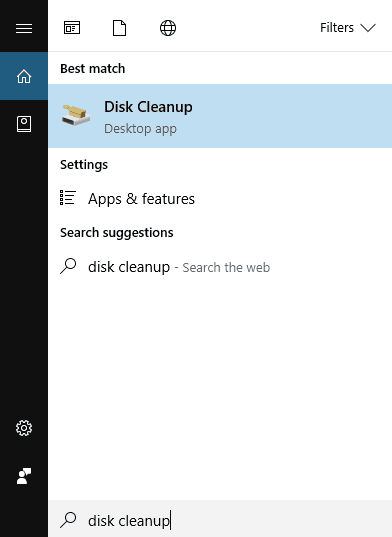
- Изберете системното устройство, по подразбиране трябва да е C, и щракнете Добре. Изчакайте, докато Disk Cleanup сканира вашия компютър.

- След като се отвори Disk Cleanup, изберете всички опции и щракнете върху Добре бутон за почистване на диска.

- Изчакайте процесът да приключи и опитайте да инсталирате софтуера отново.
За по-напреднало почистване ви съветваме да проверите някои от най-добрите инструменти за изтриване на нежелани файлове че ние избрахме. Можете да изтеглите безплатните версии на най-популярните от следните връзки:
- Изтеглете CCleaner
- Изтеглете Wise Registry Cleaner
5. Извършете чисто зареждане
Според потребителите понякога Друга инсталация вече е в ход грешка може да се появи поради стартиране на приложения или услуги. За да разрешите този проблем, трябва да изпълните Clean Boot и можете да направите това, като изпълните следните стъпки:
- Натиснете Windows Key + R и въведете msconfig. Натиснете Въведете или щракнете върху Добре.

- Системна конфигурация ще се появи прозорец. Отидете на Услуги раздел.
- Проверете Скриване на всички услуги на Microsoft и след това щракнете върху Деактивирайте всички.

- Сега отидете на Започвам и щракнете върху Отворете диспечера на задачите.

-
Списък от всички налични стартови елементи ще се появят. Щракнете с десния бутон върху всеки елемент от списъка и изберете Деактивирайте от менюто.

- След като деактивирате всички стартови елементи, затворете Диспечер на задачите.
- Върнете се в Системна конфигурация прозорец и щракнете Приложи и Добре за да запазите промените.
- Рестартирайте компютъра си.
Когато компютърът ви се рестартира, проверете дали проблемът продължава да съществува. Ако проблемът е разрешен, това означава, че причината за проблема е приложение или услуга на трета страна.
За да идентифицирате проблема, отворете прозореца за конфигуриране на системата и включете деактивираните услуги един по един. Имайте предвид, че ще трябва да рестартирате компютъра си, след като активирате услуга, за да приложите промени.
Не забравяйте да повторите същия процес в Task Manager за стартиращи приложения.
Windows няма да се стартира? Не се паникьосвайте! Ето най-добрите съвети за отстраняване на проблема!
6. Проверете вашия регистър
Понякога този проблем може да бъде причинен от определени стойности във вашия регистър, така че ще трябва да ги редактирате ръчно.
Редактирането на вашия регистър може да бъде опасен процес, затова препоръчваме да експортирате своя регистър и да го използвате като резервно копие, в случай че нещо се обърка. За да разрешите този проблем, направете следното:
- Натиснете Windows Key + R и въведете regedit. Щракнете Добре или натиснете Въведете.

- В левия прозорец отидете до.
HKEY_LOCAL_MACHINESOFTWAREMicrosoftWindowsInstallerInProgress
- Ако не можете да намерите този ключ, отворете.
HKEY_LOCAL_MACHINESOFTWAREM MicrosoftWindowsCurrentVersionInstaller
- В десния прозорец намерете По подразбиране стойност и щракнете двукратно върху нея. Изтрийте стойностите от Стойност на данните поле и щракнете Добре за да запазите промените.
- Близо Редактор на регистъра.
Стартирайте сканиране на системата, за да откриете потенциални грешки

Изтеглете Restoro
Инструмент за ремонт на компютър

Щракнете Започни сканиране за намиране на проблеми с Windows.

Щракнете Поправи всичко за отстраняване на проблеми с патентованите технологии.
Стартирайте сканиране на компютър с Restoro Repair Tool, за да намерите грешки, причиняващи проблеми със сигурността и забавяния. След като сканирането приключи, процесът на поправяне ще замени повредените файлове с нови файлове и компоненти на Windows.
След като направите промени в системния регистър, трябва да зададете Тип стартиране от Windows Installer услуга на хора с увреждания. След това рестартирайте компютъра си и задайте Тип стартиране за Windows Installer до Ръчно.
За подробни инструкции как да направите това, проверете Решение 3.
Не се губете във всички тези технически характеристики и инсталирайте редактор на системния регистър, за да улесните живота си!
7. Деинсталирайте и преинсталирайте Office
Потребителите докладваха Друга инсталация вече е в ход съобщение за грешка при инсталиране Microsoft Office. Това може да се случи, защото друга инсталация или актуализация на Office е работила във фонов режим, когато сте стартирали настройката.
За да разрешите този проблем, проверете за иконата на Office в системната област, за да видите дали инсталацията работи. Ако Office инсталира или актуализира, ще трябва да изчакате процесът да приключи.
Ако в системната област няма икона на Office, трябва да деинсталирате и преинсталирате Office. За да деинсталирате Office, просто изпълнете следните стъпки:
- Изтегли този инструмент.
- След като изтеглянето приключи, стартирайте инструмента.
- Следвайте инструкциите за премахване на Office от вашия компютър.
- След като процесът на деинсталиране приключи, рестартирайте компютъра си.
- След това опитайте да инсталирате Office отново и проверете дали проблемът е разрешен.
8. Деинсталирайте Java и изтеглете офлайн инсталатора
Потребителите съобщиха за това съобщение за грешка, докато инсталираха Java на техния компютър. За да разрешите този проблем, трябва да деинсталирате текущата версия на Java. За да направите това, изпълнете следните стъпки:
- Натиснете Windows Key + I за да отворите Приложение за настройки.
- Избирам Приложения.
- Намерете Java в списъка и щракнете върху Деинсталирайте, за да го премахнете.
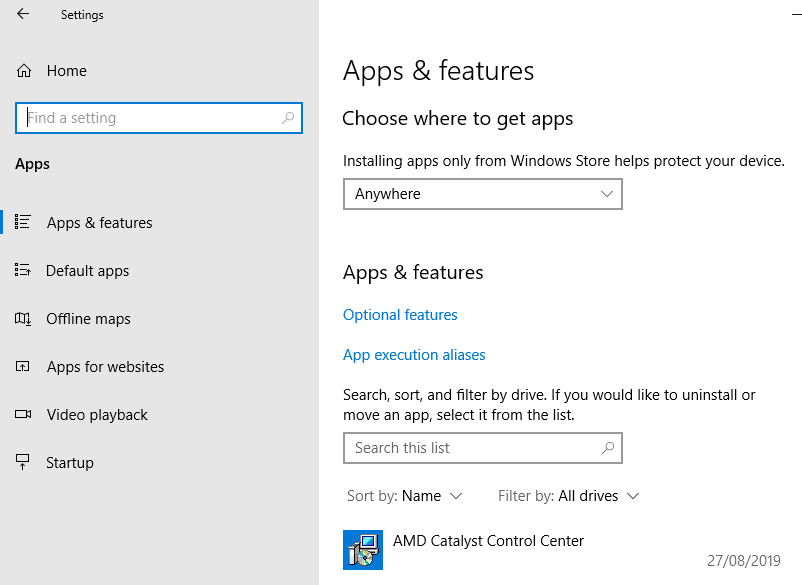
След като Java бъде деинсталирана от вашия компютър, трябва изтегляне офлайн инсталация на Java. След като го изтеглите, стартирайте го и следвайте инструкциите на екрана.
9. Премахнете проблемните приложения с IObit Uninstaller
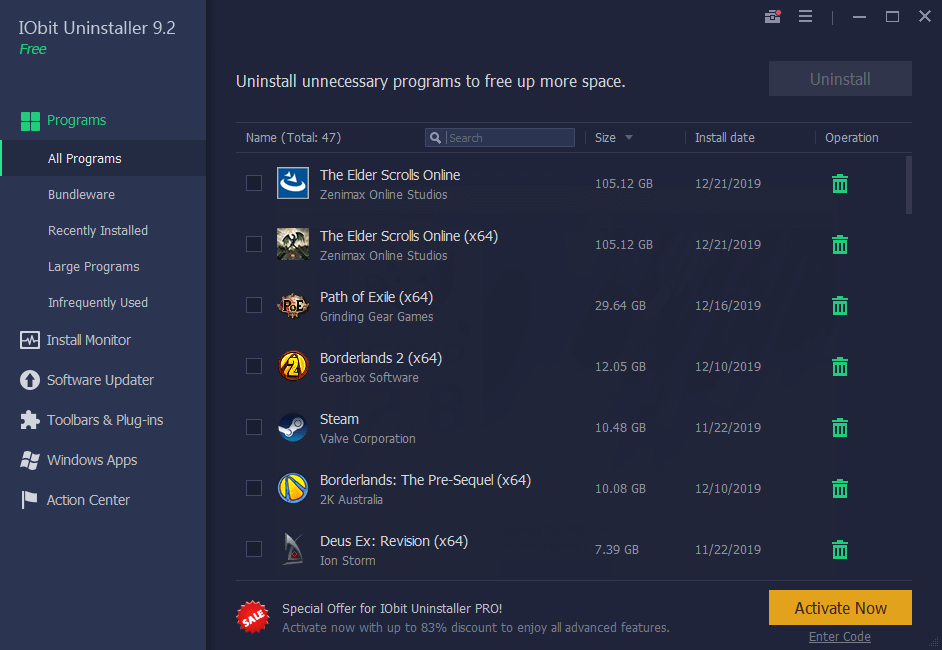
Друга инсталация вече е в ход грешка може да бъде причинена от почти всяко инсталирано приложение на вашия компютър. За да разрешите този проблем, трябва да направите малко проучване и да намерите сами проблемното приложение.
След като намерите приложението, трябва да използвате IObit Uninstaller или друг подобен инструмент. Разбира се, можете също да премахнете приложението, като отидете в приложението Настройки.
Много потребители предлагат да се използва деинсталатор на трета страна, тъй като тези деинсталатори ще извършат подробно деинсталиране.
IOBit следи всички промени, които се случват в системата, за да гарантира, че след като деинсталирате софтуер, всеки остатък също ще бъде премахнат. Това помага за освобождаването на място на вашето устройство, но и за поддържане на осветеността на компютъра. Също така намалява риска от конфликтни грешки от друг работещ софтуер.
Редовното деинсталиране може да не премахне записи в системния регистър или остатъчни файлове и ето защо обикновено е по-добре да използвате деинсталатор на трета страна, като IObit. След като премахнете напълно проблемното приложение, проверете дали проблемът е разрешен.

IObit Uninstaller
Вземете IObit Uninstaller, за да деинсталирате напълно нежелания или лошо работещ софтуер от вашия компютър.
Инсталирай
10. Пререгистрирайте Windows Installer
В повечето случаи тази грешка се причинява от Windows Installer и едно потенциално решение е да се регистрира повторно Windows Installer. Това е сравнително лесно да се направи и изисква да въведете две команди в Командния ред.
За да направите това, изпълнете следните стъпки:
- Натиснете Windows Key + X да отвориш Win + X меню. Изберете Команден ред (администратор) от списъка.
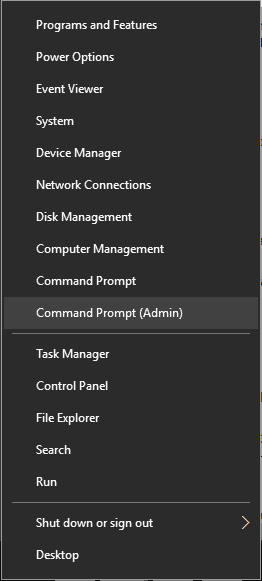
- Кога Командния ред започва, трябва да въведете следните редове:
- msiexec.exe / отмяна на регистрацията
- msiexec / regserver
- След като и двете команди бъдат изпълнени, затворете Command Prompt и проверете дали проблемът е разрешен.
Прочетете нашето ръководство, за да станете експерт в командния ред!
11. Създайте нов потребител на Windows
Ако нито едно от предишните решения не работи, вашият Потребителският профил на Windows може да е повреден. Ако случаят е такъв, ще трябва да създадете нов потребителски профил и вместо него да го използвате.
Създаването на нов потребителски акаунт в Windows е доста просто и можете да го направите, като изпълните следните стъпки:
- Натиснете Windows Key + I за да отворите Приложение за настройки.
- Изберете Акаунти> Семейство и други хора.
- В Други хора изберете раздел Добавете някой друг към този компютър.

- Изберете Нямам информация за вход на този човек.

- Изберете Добавете потребител без Майкрософт акаунт.
- Задайте потребителското име за новия потребителски акаунт и щракнете Следващия. Ако искате, можете също да защитите новия акаунт с парола.

След като създадете нов потребителски акаунт, излезте от текущия ни акаунт и преминете към новия. Проверете дали съобщението за грешка се появява в нов потребителски акаунт.
Ако всичко е наред, може да искате да преместите личните си файлове в нов акаунт и да започнете да го използвате като основен акаунт.
12. Коригирайте грешката „Друга инсталация е в ход“ за Visual Studio 2015
Решение - Редактирайте вашия регистър
Друга инсталация вече е в ход грешка може да се появи при инсталиране на всяко приложение и потребителите съобщиха, че се появява по време на инсталирането Визуално студио 2015.
За да разрешите този проблем, трябва да изтриете една стойност от вашия регистър. Това е сравнително просто, но преди да направите каквито и да е промени в системния регистър, настоятелно препоръчваме да създадете резервно копие.
По този начин можете да отстраните всички потенциални проблеми, които могат да възникнат след модифициране на системния регистър. За да разрешите този проблем, изпълнете следните стъпки:
- Отворете Редактор на регистъра. Можете да направите това, като натиснете Windows Key + R и влизане regedit.
- Кога Редактор на регистъра стартира, отидете до.
HKEY_LOCAL_MACHINESYSTEMCurrentControlSetControlSession Manager
- Намерете в десния прозорец PendingFileRenameOperations стойност. Щракнете с десния бутон върху него и изберете Изтрий от менюто. Трябва да споменем, че изтриването на стойности от регистъра може да доведе до определени проблеми, затова ви съветваме да създадете резервно копие на вашия регистър за всеки случай.

- След изтриване на тази стойност затворете Редактор на регистъра.
- Опитайте да инсталирате Visual Studio 2015 отново.
Не можете да получите достъп до редактора на системния регистър? Нещата не са толкова страшни, колкото изглеждат. Вижте това ръководство и решете проблема бързо.
Друга инсталация вече е в ход грешка ще ви попречи да инсталирате нов софтуер. Това може да е досаден проблем, но се надяваме, че сте го решили с помощта на едно от нашите решения.
 Все още имате проблеми?Поправете ги с този инструмент:
Все още имате проблеми?Поправете ги с този инструмент:
- Изтеглете този инструмент за ремонт на компютър оценени отлично на TrustPilot.com (изтеглянето започва на тази страница).
- Щракнете Започни сканиране за да намерите проблеми с Windows, които биха могли да причинят проблеми с компютъра.
- Щракнете Поправи всичко за отстраняване на проблеми с патентованите технологии (Ексклузивна отстъпка за нашите читатели).
Restoro е изтеглен от 0 читатели този месец.
често задавани въпроси
Най-добрият ви шанс е да отворите диспечера на задачите и да потърсите общата икона за настройка на инсталацията на Windows или име, свързано с някакъв софтуер, който наскоро сте инсталирали или актуализирали.
Намерете ги в менюто "Старт". В противен случай отидете на Контролен панел -> Програми и функции -> Добавяне или премахване на програма. Списъкът може да не съдържа програми за Windows. Те могат да бъдат намерени в раздела Приложения и функции в приложението Настройки. An деинсталираща програма също ще изброи всичко инсталирано.
Щракнете с десния бутон върху лентата на задачите и отворете диспечера на задачите. Щракнете върху Процеси раздел. Изберете msiexec.exe, щракнете с десния бутон върху него и Край на процеса.
![Грешка във файловата система (-2018375670) на Windows 10/11 [ПЪЛНО РЪКОВОДСТВО]](/f/06ba3bb00817e1287b03f53e5ff43e56.jpg?width=300&height=460)

